Đối với những ai yêu thích chụp ảnh và thường xuyên lưu giữ những khoảnh khắc đẹp trên chiếc iPhone của mình, việc hình ảnh bị hiển thị với dấu chấm than là một vấn đề rất phiền phức. Sự cố này không chỉ làm bạn cảm thấy bất tiện mà còn khiến kho ảnh của bạn không thể trải nghiệm một cách trọn vẹn. Trong bài viết này, chúng tôi sẽ giúp bạn tìm hiểu nguyên nhân và hướng dẫn các bước khắc phục lỗi hình ảnh iPhone bị dấu chấm than một cách hiệu quả.
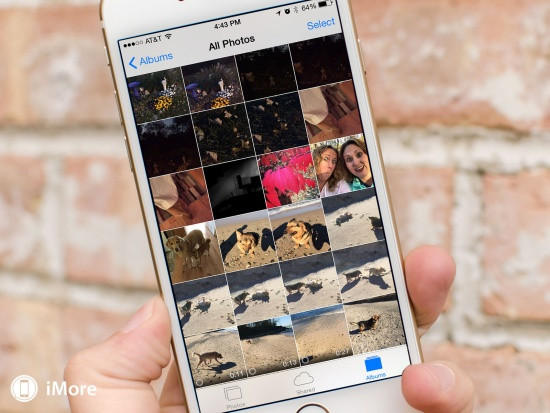 Hình ảnh iPhone bị dấu chấm than
Hình ảnh iPhone bị dấu chấm than
Hình ảnh không thể hiển thị trên iPhone khi có dấu chấm than
Nguyên Nhân Gây Ra Lỗi Hình Ảnh iPhone Bị Dấu Chấm Than
Vấn đề hình ảnh bị dấu chấm than thường liên quan đến tính năng Thư viện ảnh iCloud của Apple. Nếu dung lượng của tài khoản iCloud của bạn đã đầy, cơ hội xuất hiện sự cố tăng cao. Ngoài ra, một số lý do khác như xung đột phần mềm hoặc việc sử dụng phiên bản iOS cũ cũng có thể dẫn đến tình trạng này.
 Sửa chữa iPhone lấy ngay
Sửa chữa iPhone lấy ngay
Sửa chữa iPhone kịp thời giúp người dùng khắc phục lỗi hiệu quả
Các Biện Pháp Khắc Phục Lỗi Hình Ảnh Bị Dấu Chấm Than Trên iPhone
Hồ sơ hình ảnh của bạn sẽ không có vấn đề gì nếu bạn áp dụng những thủ thuật sau đây để khắc phục lỗi:
1. Thiết lập lại Tính Năng Ảnh iCloud
Đầu tiên, truy cập vào Cài đặt => iCloud => Ảnh và bật tính năng này lên. Sau đó, chọn Tải về và giữ lại bản gốc để ảnh được tải về thiết bị một cách đầy đủ. Đảm bảo rằng bạn kết nối với mạng Wi-Fi ổn định để tải hết hình ảnh.
Nếu phương pháp trên không hiệu quả, bạn có thể tắt tính năng Thư viện ảnh iCloud rồi bật lại.
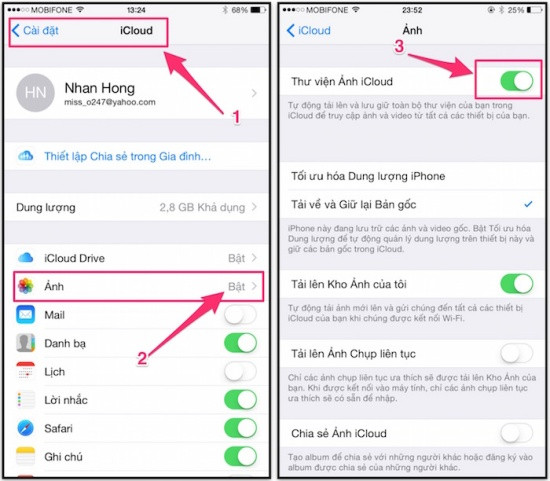 Thư viện ảnh iCloud
Thư viện ảnh iCloud
Hướng dẫn truy cập vào Thư viện ảnh iCloud trên iPhone
2. Khởi Động Lại iPhone
Khởi động lại iPhone là một trong những cách đơn giản nhưng hiệu quả trong việc khắc phục nhiều lỗi phần mềm xuất hiện. Khi gặp tình trạng hình ảnh bị dấu chấm than, hãy thực hiện thao tác khởi động lại máy để giúp giải quyết vấn đề.
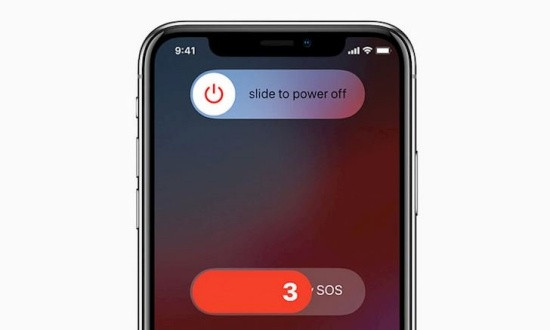 Khởi động lại iPhone
Khởi động lại iPhone
Khởi động lại thiết bị giúp khôi phục chức năng của iPhone
3. Cập Nhật iOS Lên Phiên Bản Mới Nhất
Việc cập nhật iOS là điều cần thiết khi bạn gặp phải sự cố về phần mềm. Truy cập vào Cài đặt => Cài đặt chung => Cập nhật phần mềm để kiểm tra phiên bản iOS mới. Nếu có, hãy tiến hành cập nhật lên phiên bản mới nhất để đảm bảo tính năng hoạt động tốt.
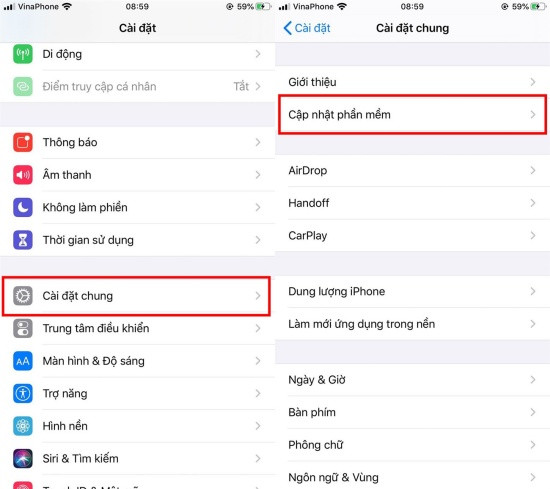 Cập nhật phần mềm iPhone
Cập nhật phần mềm iPhone
Cập nhật phần mềm giúp nâng cao hiệu suất máy
4. Đặt Lại Tất Cả Cài Đặt
Đặt lại tất cả cài đặt là một mẹo hiệu quả và đơn giản. Truy cập Cài đặt => Cài đặt chung => Đặt lại và chọn Đặt lại tất cả cài đặt. Thao tác này không xóa dữ liệu cá nhân trên thiết bị nhưng sẽ thiết lập lại các tùy chọn cài đặt của bạn.
Nếu bạn vẫn gặp sự cố sau khi đã thử các phương pháp này, bạn có thể lựa chọn Xóa tất cả nội dung và cài đặt trong phần Đặt lại, nhưng hãy nhớ sao lưu dữ liệu trước khi thực hiện.
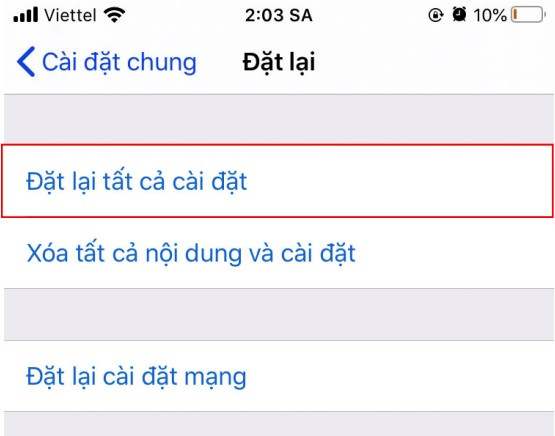 Đặt lại tất cả cài đặt iPhone
Đặt lại tất cả cài đặt iPhone
Đặt lại cài đặt sẽ giúp khôi phục chức năng của máy
Thông thường, việc thiết lập lại tính năng Ảnh iCloud là biện pháp đơn giản và hiệu quả nhất để khắc phục lỗi hình ảnh iPhone bị dấu chấm than. Tuy nhiên, nếu không thể xử lý tại nhà, hãy mang thiết bị đến trung tâm bảo hành hoặc sửa chữa để được hỗ trợ chuyên nghiệp.
Chúc các bạn sớm khắc phục tình trạng này và tiếp tục lưu giữ những khoảnh khắc quý giá trên chiếc iPhone của mình!
Để lại một bình luận